ที่มา :
https://medium.com/@darkendefend/cycle-battery-iphone-ipod-ipad-db4e25c93c0b
*** ขอบคุณบทความจาก : Apple , MacThai.com และ iTallNews.com ***
ก่อน download และใช้งานโปรแกรม
แนะนำให้อ่านบทความเพื่อทำความเข้าใจเกี่ยวกับแบตเตอรี่
และการนับ Cycle ของ iPhone, iPod, iPad และ MacBook ก่อน
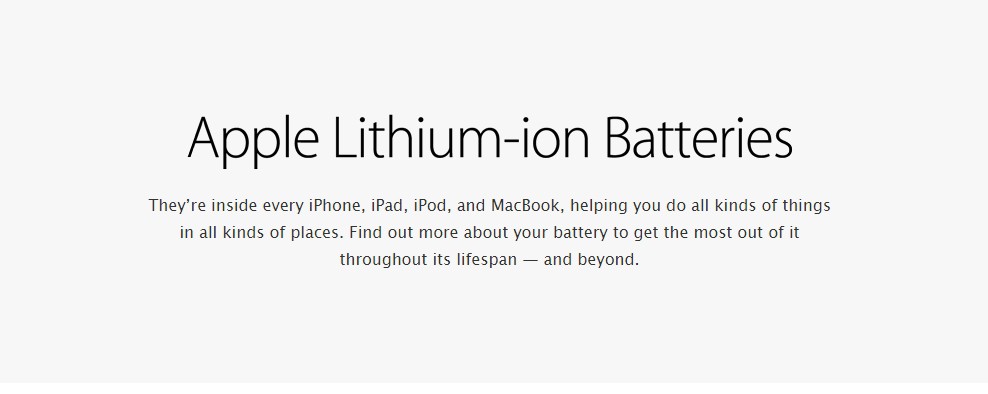
วิธีการเช็ค Cycle บนคอมพิวเตอร์
[1] ดาวน์โหลดโปรแกรม iBackupBot จากเว็บไซต์ iCopybot >>> Link โหลดโปรแกรมครับ ::
http://www.icopybot.com/ibackupbot_setup.exe
โดยให้เลือกโหลด iBackupBot มาตัวเดียว (ตามรูป)
เลือกตัวโปรแกรมให้ตรงกับเครื่องที่จะใช้งาน
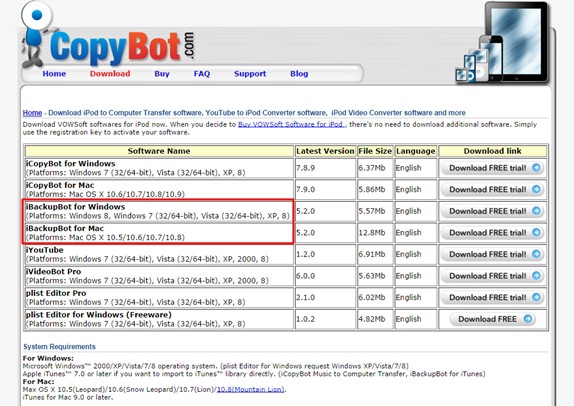
[2] กดติดตั้งโปรแกรมแล้วเปิดขึ้นมาตามปกติ ดูฝั่งซ้ายมือ คลิกที่ชื่อ device แล้วคลิกต่อที่หมายเลข 2 > More Information (ตามรูป)
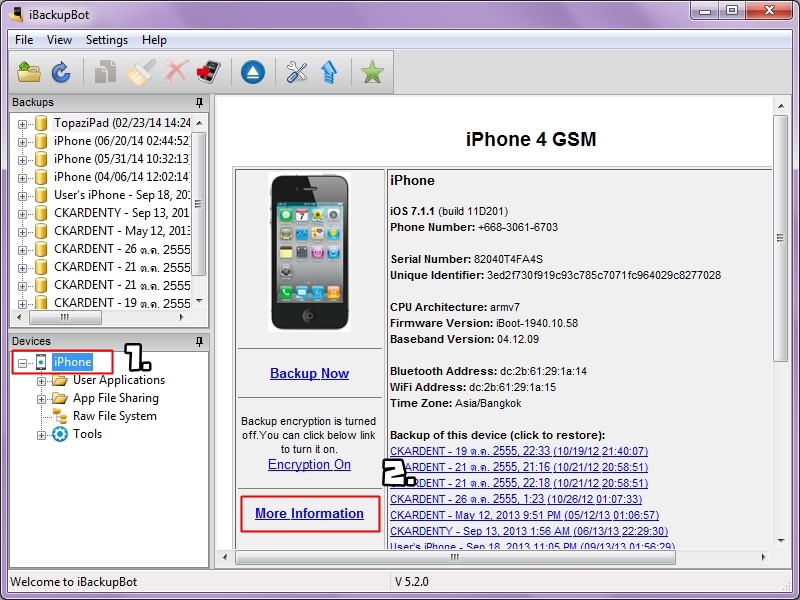
[3] โปรแกรมจะแสดงรายละเอียดเกี่ยวกับแบตเตอรี่ ทั้งจำนวน Cycle,
ความจุแบตเตอรี่จากโรงงาน และความจุแบตเตอรี่จริงที่ใช้งานอยู่
(ถ้าไม่เสื่อมมากนัก ความจุน่าจะยังอยู่ที่ราวๆ 1000+
ถ้าต่ำกว่านี้แสดงว่ารุ่นเก๋าแล้วละ เปลี่ยนได้ก็เปลี่ยนนะครับ)
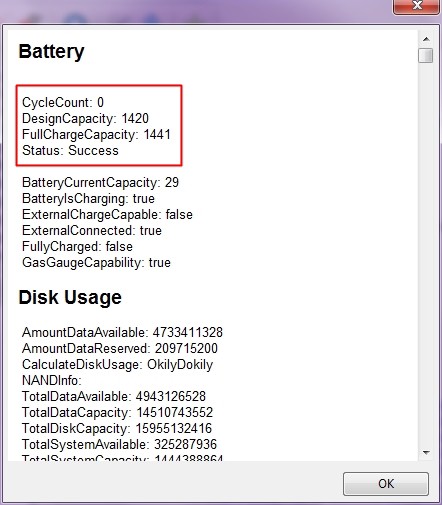
CycleCount : จำนวนครั้งแบตเตอรี่ที่ได้ใช้งานไป นับ 100% เป็น 1 Cycle
DesignCapacity : ความจุแบตเตอรี่ที่มาจากโรงงาน
FullChargeCapacity : ความจุแบตเตอรี่ที่สามารถใช้ได้ ณ ขณะนี้
(หมายถึง สามารถชาร์จไฟให้เต็มได้จำนวนเท่านี้)
ข้อสังเกต
- แบตเตอรี่ที่ยังมีสภาพดีอยู่ จะมีค่า Cycle ไม่เกิน 600–700 แบตเตอรี่จะเริ่มเสื่อมสภาพลงเรื่อยๆ เมื่อค่า Cycle เกินระดับนี้ไป
- จำนวน FullChargeCapacity จะต้องมีค่าใกล้เคียงกันกับ DesignCapacity เสมอ หากต่ำกว่ามากเกินไปเท่าไหร่ แปลว่าแบตเตอรี่เสื่อมสภาพแล้วมากเท่านั้น
อย่าลืมรักษาสุขภาพแบตเตอรี่โทรศัพท์มือถือของท่าน สวัสดีครับ ☺

ชาร์จแบตกี่ครั้งแบตถึงจะเสื่อม? มาเช็ค Cycle Battery iPhone, iPod, iPad กันเถอะ
*** ขอบคุณบทความจาก : Apple , MacThai.com และ iTallNews.com ***
ก่อน download และใช้งานโปรแกรม
แนะนำให้อ่านบทความเพื่อทำความเข้าใจเกี่ยวกับแบตเตอรี่
และการนับ Cycle ของ iPhone, iPod, iPad และ MacBook ก่อน
วิธีการเช็ค Cycle บนคอมพิวเตอร์
[1] ดาวน์โหลดโปรแกรม iBackupBot จากเว็บไซต์ iCopybot >>> Link โหลดโปรแกรมครับ :: http://www.icopybot.com/ibackupbot_setup.exe
โดยให้เลือกโหลด iBackupBot มาตัวเดียว (ตามรูป)
เลือกตัวโปรแกรมให้ตรงกับเครื่องที่จะใช้งาน
[2] กดติดตั้งโปรแกรมแล้วเปิดขึ้นมาตามปกติ ดูฝั่งซ้ายมือ คลิกที่ชื่อ device แล้วคลิกต่อที่หมายเลข 2 > More Information (ตามรูป)
[3] โปรแกรมจะแสดงรายละเอียดเกี่ยวกับแบตเตอรี่ ทั้งจำนวน Cycle,
ความจุแบตเตอรี่จากโรงงาน และความจุแบตเตอรี่จริงที่ใช้งานอยู่
(ถ้าไม่เสื่อมมากนัก ความจุน่าจะยังอยู่ที่ราวๆ 1000+
ถ้าต่ำกว่านี้แสดงว่ารุ่นเก๋าแล้วละ เปลี่ยนได้ก็เปลี่ยนนะครับ)
CycleCount : จำนวนครั้งแบตเตอรี่ที่ได้ใช้งานไป นับ 100% เป็น 1 Cycle
DesignCapacity : ความจุแบตเตอรี่ที่มาจากโรงงาน
FullChargeCapacity : ความจุแบตเตอรี่ที่สามารถใช้ได้ ณ ขณะนี้
(หมายถึง สามารถชาร์จไฟให้เต็มได้จำนวนเท่านี้)
ข้อสังเกต
- แบตเตอรี่ที่ยังมีสภาพดีอยู่ จะมีค่า Cycle ไม่เกิน 600–700 แบตเตอรี่จะเริ่มเสื่อมสภาพลงเรื่อยๆ เมื่อค่า Cycle เกินระดับนี้ไป
- จำนวน FullChargeCapacity จะต้องมีค่าใกล้เคียงกันกับ DesignCapacity เสมอ หากต่ำกว่ามากเกินไปเท่าไหร่ แปลว่าแบตเตอรี่เสื่อมสภาพแล้วมากเท่านั้น
อย่าลืมรักษาสุขภาพแบตเตอรี่โทรศัพท์มือถือของท่าน สวัสดีครับ ☺